Видеоредактор Sony Vegas пользуется заслуженной популярностью среди видеолюбителей
и профессионалов. Ему посвящен целый раздел
в "Путеводителе по цифровому видео", а также популярная
в конференции
В связи с широким распространением
-видеокамер, у многих их владельцев возникает вопрос об удобном монтаже данного формата. Как известно, он достаточно "тяжел" даже для мощных компьютеров с многоядерными процессорами, и создатели современных видеоредакторов стараются сделать так, чтобы при сохранении результата монтажа в выходной файл "нетронутые" куски видео (например, при простой склейке видеофрагментов) сохранялись без полного пересжатия, простым копированием исходных данных.
Предыдущая версия Sony Vegas Pro 8 позволяла работать с видео в формате в AVCHD, но при сохранении результата даже в тот же формат всегда осуществляла полное перекодирование видео. Это приводит к тому, что сохранение минутного видеоролика на среднем по мощности компьютере может занимать десятки минут, даже если необходимо просто объединить несколько видеофрагментов в один. В то время как в редакторах, умеющих сохранять AVCHD без полного перекодирования (например,
), аналогичная операция производится в десятки раз быстрее.
В мае 2009 года выпущена 9-я версия Sony Vegas, с которой у многих были связаны справедливые ожидания того, что она, наконец, научится сохранять материал в формате AVCHD без полного пересжатия. Оправдались ли эти ожидания? В данном обзоре мы постараемся дать ответ и на этот вопрос.
 Перечислим основные новшества, внесенные в программу Sony Vegas Pro в 9-й версии.
Перечислим основные новшества, внесенные в программу Sony Vegas Pro в 9-й версии.
Еще одно нововведение коснулось младшей версии Sony Vegas Movie Studio: добавлены мастеры создания проектов (Wizards). Vegas Movie Studio 9 теперь включает два мастера: первый облегчает создание проектов, второй — создание конечного видеофильма, позволяя создать DVD, отправить видео по e-mail либо опубликовать его на YouTube несколькими щелчками мыши.
Этой возможности, кстати, нет в Vegas Pro. Прежде, чем перейти к самой важной части обзора (сохранение AVCHD-видео), рассмотрим отличия между разными версиями программы, так как они известны и очевидны далеко не всем пользователям. Это важно и потому, что далеко не все нововведения, перечисленные выше, доступны во всех версиях Sony Vegas.
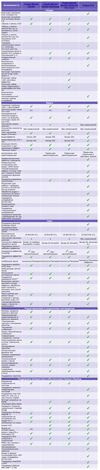 достаточно
разных по возможностям версий программы. "Старшая" версия Vegas Pro
позиционируется как профессиональный редактор с максимумом возможностей (и соответствующей
ценой, разумеется). Для простых любителей, или тех людей, которым достаточно некоторых
базовых возможностей, предусмотрена версия Vegas Movie Studio. Стоимость ее лицензии
значительно ниже — естественно, за счет ограничения возможностей перед "старшей"
версией Pro. Однако, это не означает, что "младшая" версия урезана до
почти примитивных возможностей редактора вроде Windows Movie Maker, который встроен
в систему Windows. На базе этой версии такжесделаны расширенные (хотя и тоже "младшие")
версии Vegas Movie Studio Platinum и Vegas Movie Studio Platinum Pro Pack. В чем
же различия между ними?
достаточно
разных по возможностям версий программы. "Старшая" версия Vegas Pro
позиционируется как профессиональный редактор с максимумом возможностей (и соответствующей
ценой, разумеется). Для простых любителей, или тех людей, которым достаточно некоторых
базовых возможностей, предусмотрена версия Vegas Movie Studio. Стоимость ее лицензии
значительно ниже — естественно, за счет ограничения возможностей перед "старшей"
версией Pro. Однако, это не означает, что "младшая" версия урезана до
почти примитивных возможностей редактора вроде Windows Movie Maker, который встроен
в систему Windows. На базе этой версии такжесделаны расширенные (хотя и тоже "младшие")
версии Vegas Movie Studio Platinum и Vegas Movie Studio Platinum Pro Pack. В чем
же различия между ними?
На сайте программы
в которой приводится достаточно подробное сравнение возможностей всех версий. Таблица, как и весь сайт, к сожалению, не представлена на русском языке, поэтому мы приведем здесь переведенный список отличий с некоторыми комментариями (сама таблица огромна, для просмотра в другом окне щелкните по её миниатюре).
Как легко заметить, разобраться по этой таблице, какой же версии вам окажется достаточно, может оказаться не так-то просто. Попробуем облегчить эту задачу, выделив основные моменты, присущие для каждой версии программы.
Vegas Pro. Интересующиеся могут зайти на сайт программы и посмотреть данной версии. Вполне возможно, что это окажется определяющим фактором при выборе. Если забыть про цену, то вот список основных возможностей, присутствующих в версии Pro, и отличающих её от всех упрощенных версий (условно наиболее существенные либо интересные выделены полужирным шрифтом):
, то, скорее всего, эти профессиональные возможности вам и не понадобятся.
Vegas Movie Studio — чего нет в этой версии? Пожалуй, это главный вопрос, на который нужно знать ответ, чтобы понять, хватит ли вам самой младшей версии программы, или нет. Итак, чего вам может не хватить в самой недорогой версии программы (но что уже есть в Vegas Movie Studio Platinum):
). Однако, как было сказано, их может не хватить, если вам нужно монтировать видео с HD-камеры. В таком случае вам подойдет версия Vegas Movie Studio Platinum.
Как вы помните, есть еще одна версия — Vegas Movie Studio Platinum Pro Pack. Что же добавлено в ней? Посмотрим на список дополнений:
Выводы. Как можно понять из сделанного сравнения, для "домашнего" использования (и, во многих случаях, даже профессионального), вполне достаточно версии Sony Vegas Movie Studio Platinum. Она позволяет редактировать видео с любых бытовых SD/HD-видеокамер (и большинства профессиональных, не имеющих специфических интерфейсов для связи с компьютером либо нестандартных форматов видеофайлов), делать довольно сложный монтаж и сохранять результат на DVD либо Blu-ray диск. Самой "младшей" версии хватит только для работы с SD-видео. Профессионалы же, скорее всего, выберут Sony Vegas Pro с максимальными возможностями и ценой.
Если кому-то показалась непривычной новая цветовая гамма интерфейса программы, можно вернуть привычный вид: меню Options/Preferences, закладка Display, отключить опцию Use Vegas color scheme. Также можно отключить опцию Display timeline at bottom of main window, если привычнее расположение таймлинии сверху, а не внизу главного окна.
В окне щелкнем мышью по файлу — в нижней части окна показывается формат видео и звука в нем:
Это означает, что программа "поняла" формат файла. Были проверены ролики со всех перечисленных камер — программа успешно открывает их все.
Файл можно поместить на таймлинию, просто перетащив мышью на нее. Важно, чтобы формат файла соответствовал формату проекта. Возьмем ролик с камеры Panasonic HDC-HS9 — в нем изображение с разрешением 1920х1080 точек, 25 чересстрочных кадров в секунду. Откроем окно свойств проекта (Alt+Enter) и выставим такие же параметры видео у проекта. В списке шаблонов Template есть готовый, который нам подходит:
Если мы собираемся работать с видео только с одной видеокамеры (а для большинства людей это так), лучше включить опцию Start all new projects with these settings перед нажатием OK. В дальнейшем при создании нового проекта выставленные параметры будут заданы автоматически.
Теперь мы можем провести первый эксперимент — сохранить видео в выходной файл. Для этого нужно вызвать меню File/Render As, и в списке "Тип файла" выбрать Sony AVC. Сразу видно новую особенность программы — в списке Templates после этого будет сразу выбран формат, который позволяет сохранить видео без пересжатия:
Такие форматы помечаются в списке Templates знаком равенства "=". Если щелкнуть по списку, то окажется, что таких форматов может быть более одного:
Выберем формат шаблон AVCHD
50i, что соответствует формату исходного файла, укажем имя и расположения выходного файла, и нажмем кнопку "Сохранить". Как известно, во время сохранения программа в окне предпросмотра показывает текущий перекодируемый кадр видео. В данном же случае появляется заветная надпись "No recompression required" на черном фоне, что означает желанный результат — пересжатия видео не производится!
 Попробуем усложнить задачу: поместим в один проект несколько роликов с разных
AVCHD-видеокамер с одинаковыми параметрами (разрешение, частота кадров, чересстрочность).
В данном случае одинаковыми оказались параметры с роликов камер Panasonic HDC-SD1,
Sony , SONY HDR-SR7. Однако, размер кадра уже 1440х1080 (неквадратный пиксел,
анаморфное изображение), поэтому нужно не забыть сменить параметры проекта (выбрать
шаблон HDV 1440x1080, 50i). При сохранении знак равенства теперь стоит уже напротив
формата AVCHD 1440x1080-50i (что логично). Выбираем его, нажимаем "Сохранить"
и снова видим заветную надпись "No recompression required" в окне предпросмотра:
Попробуем усложнить задачу: поместим в один проект несколько роликов с разных
AVCHD-видеокамер с одинаковыми параметрами (разрешение, частота кадров, чересстрочность).
В данном случае одинаковыми оказались параметры с роликов камер Panasonic HDC-SD1,
Sony , SONY HDR-SR7. Однако, размер кадра уже 1440х1080 (неквадратный пиксел,
анаморфное изображение), поэтому нужно не забыть сменить параметры проекта (выбрать
шаблон HDV 1440x1080, 50i). При сохранении знак равенства теперь стоит уже напротив
формата AVCHD 1440x1080-50i (что логично). Выбираем его, нажимаем "Сохранить"
и снова видим заветную надпись "No recompression required" в окне предпросмотра:
Но радоваться можно лишь отчасти: во время рендеринга первых двух роликов пересжатия не было, а когда дело дошло до ролика с камеры Sony HDR-SR7, в окне предпросмотра появилась картинка, сохранение резко замедлилось, а нагрузка на процессор сильно возросла:
Так и есть — полное пересжатие. Попробуем выяснить, почему оно происходит. Очевидное предположение — разница форматов видео в первых двух роликах и ролике с камеры Sony SR7. В самом Vegas никакой разницы увидеть не удалось — он не отображает все подробности о формате сжатия видео. В этом нам поможет программа
. Если в ней открыть (кнопка "Add") видео с камеры Sony
, то в поле Track Info для видеопотока мы увидим строку: "Profile: High@4.0". Если же добавить видео с Sony SR7, то в том же поле показывается: "Profile: Main@4.0". Теперь разница видна - использованы разные профили формата AVC.
Попробуем проверить эту гипотезу:
. Как только это сделано один раз, можно сохранить настроенные установки сжатия в Preset и использовать их при каждом выводе результирующего файла.
Но получится ли это с любыми AVC-камерами? Возьмем видеоролик с Sanyo
HD700. Он хранится в контейнере MP4, Vegas успешно открыл этот файл, показав следующие параметры его видеоформата: AVC, 1280x720, 29.97 кадров/сек. Выберем соответствующий формат проекта: "HDV 720-30p", и попробуем сохранить результирующий файл. В списке Templates выберем формат со знаком равенства: "= Internet 16:9 HD 30p". К сожалению, никакие манипуляции с настройками параметров кодера не привели к тому, чтобы видео сохранялось без полного пересжатия.
Вполне может быть, что первый выпуск 9-й версии программы имеет какие-то недоделки при сохранении AVCHD без пересжатия, что частично подтверждается следующими экспериментами (но не будем пока забегать вперед). Во всяком случае, первые эксперименты показали, что видео со многих AVC-видеокамер (допонительно были проверены ролики с камер Canon HF10 и HF100) новая версия программы все-таки научилась сохранять без полного пересжатия.
Осталось проверить самое важное — как поведет себя программа, если видеоролики частично изменены?
Сначала попробуем наложить два ролика, которые не требовали перекодирования, частично друг на друга, чтобы получить переход между ними:
 Сохраняем результат с теми же настройками, и что же мы видим? Как только рендеринг
дошел до перехода между роликами, началось полное перекодирование, причем даже
чуть раньше, чем начинается переход. И далее перекодирование продолжилось до самого
конца второго ролика, хотя изменением было затронуто только его начало. Получается,
что если изменено начало ролика, то он перекодируется весь?
Сохраняем результат с теми же настройками, и что же мы видим? Как только рендеринг
дошел до перехода между роликами, началось полное перекодирование, причем даже
чуть раньше, чем начинается переход. И далее перекодирование продолжилось до самого
конца второго ролика, хотя изменением было затронуто только его начало. Получается,
что если изменено начало ролика, то он перекодируется весь?
Чтобы это проверить, проведем более простой эксперимент: оставим на дорожке только один ролик, и "отрежем" от него самое начало, всего один кадр. Результат подтверждает наше предположение: ролик действительно перекодировался полностью.
Происходит ли перекодирование, если "подрезано" только окончание ролика? Возьмем второй, более длинный ролик в 33 секунды, уменьшим его длительность до 20 секунд с конца и сохраним в выходной файл:
Хотя ролик был укорочен только в конце, именно при рендеринге его окончания также было пересжатие данных, что подтверждает исчезновение надписи "No recompression required" и появление картинки в окне предпросмотра.
В результате этих несложных экспериментов можно сделать некоторые выводы:
К сожалению, на данный момент у нас нет возможности протестировать ролики со всех существующих бытовых AVCHD-видеокамер, и достаточного опыта, чтобы точно понять, какие настройки кодирования, кроме размеров и частоты кадров, могут влиять на возможность сохранения без пересжатия. По мере возможности мы будем стараться это делать и, как только накопится достаточно информации, обязательно расскажем об этом. Тема монтажа AVCHD пока еще далеко не исчерпана, поэтому предлагаем делиться имеющимся опытом в популярной
конференции
.com.
в конференции
В связи с широким распространением
-видеокамер, у многих их владельцев возникает вопрос об удобном монтаже данного формата. Как известно, он достаточно "тяжел" даже для мощных компьютеров с многоядерными процессорами, и создатели современных видеоредакторов стараются сделать так, чтобы при сохранении результата монтажа в выходной файл "нетронутые" куски видео (например, при простой склейке видеофрагментов) сохранялись без полного пересжатия, простым копированием исходных данных.
Предыдущая версия Sony Vegas Pro 8 позволяла работать с видео в формате в AVCHD, но при сохранении результата даже в тот же формат всегда осуществляла полное перекодирование видео. Это приводит к тому, что сохранение минутного видеоролика на среднем по мощности компьютере может занимать десятки минут, даже если необходимо просто объединить несколько видеофрагментов в один. В то время как в редакторах, умеющих сохранять AVCHD без полного перекодирования (например,
), аналогичная операция производится в десятки раз быстрее.
В мае 2009 года выпущена 9-я версия Sony Vegas, с которой у многих были связаны справедливые ожидания того, что она, наконец, научится сохранять материал в формате AVCHD без полного пересжатия. Оправдались ли эти ожидания? В данном обзоре мы постараемся дать ответ и на этот вопрос.
2. Что нового?

- Поддержка формата 4K и файлов камеры RED ONE™. Поддерживаются размеры видеокадра проекта до 4096x4096 точек. Например, для стандарта цифрового кино 4K размер кадра равен 4096 x 2160. Также Vegas Pro 9 теперь поддерживает файлы с камеры RED ONE™. Вы можете открывать и редактировать файлы .r3d непосредственно на таймлинии, как и прочие видеофайлы.
- Новые эффекты освещения, включающие Glint, Rays, Defocus, Starburst, Soft Contrast и Fill Light. Более подробное описание эффектов приведено
- Улучшена обработка видео с точностью 32 бита (числа с плавающей точкой).
- "Темная" цветовая палитра (отключаемая). Имеется возможность настройки цветовой палитры пользовательского интерфейса, что позволяет с комфортом работать людям с разными цветовыми предпочтениями.
- Добавлено несколько готовых вариантов расположения окон пользовательского интерфейса. Еще в предыдущей версии была добавлена возможность сохранения любого расположения окон для восстановления при необходимости.
- Поддержка гигапиксельных изображений. Например, это позволяет положить на видеодорожку огромную панораму и получить эффект перемещения по ней в конечном видео с помощью эффекта Event Pan&Crop.
- Захват видео в формате MXF через интерфейсы SD/HD-SDI. Это позволяет осуществлять захват видео с профессиональных цифровых устройств в MPEG2-файлы формата Sony MXF. Как утверждают авторы программы, этот формат имеет поток данных (битрейт) примерно вчетверо меньше, чем Avid DNxHD или Apple ProRes, но позволяет получить высокое качество изображения полного разрешения 1920х1080 с прореживанием цветов 4:2:2.
- Усовершенствована работа с камерами XDCAM: чтение файлов формата XDCAM EX, а также добавлена возможность просмотра файлов XDCAM EX напрямую с камеры с помощью модуля Device Explorer.
- Обновленные шаблоны рендеринга в формате Sony AVC. В частности, добавлены шаблоны для публикации видео на сервисах вроде YouTube™, включая шаблоны Internet 4:3 SD 30p, Internet 4:3 SD 25p, Internet 16:9 HD 30p, Internet 16:9 HD 25p.
- Усовершенствован рендеринг в выходные форматы, с расширением возможностей сохранения HD-видео без полного пересжатия — ранее была поддержка только формата HDV, теперь добавлен формат AVC (в том числе и AVCHD).
Еще одно нововведение коснулось младшей версии Sony Vegas Movie Studio: добавлены мастеры создания проектов (Wizards). Vegas Movie Studio 9 теперь включает два мастера: первый облегчает создание проектов, второй — создание конечного видеофильма, позволяя создать DVD, отправить видео по e-mail либо опубликовать его на YouTube несколькими щелчками мыши.
Этой возможности, кстати, нет в Vegas Pro. Прежде, чем перейти к самой важной части обзора (сохранение AVCHD-видео), рассмотрим отличия между разными версиями программы, так как они известны и очевидны далеко не всем пользователям. Это важно и потому, что далеко не все нововведения, перечисленные выше, доступны во всех версиях Sony Vegas.
3. Vegas Pro и Vegas Movie Studio
Как показывает опыт, многие пользователи, говоря "Sony Vegas", подразумевают разное. Создатели программы предусмотрели несколько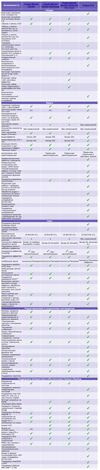 достаточно
разных по возможностям версий программы. "Старшая" версия Vegas Pro
позиционируется как профессиональный редактор с максимумом возможностей (и соответствующей
ценой, разумеется). Для простых любителей, или тех людей, которым достаточно некоторых
базовых возможностей, предусмотрена версия Vegas Movie Studio. Стоимость ее лицензии
значительно ниже — естественно, за счет ограничения возможностей перед "старшей"
версией Pro. Однако, это не означает, что "младшая" версия урезана до
почти примитивных возможностей редактора вроде Windows Movie Maker, который встроен
в систему Windows. На базе этой версии такжесделаны расширенные (хотя и тоже "младшие")
версии Vegas Movie Studio Platinum и Vegas Movie Studio Platinum Pro Pack. В чем
же различия между ними?
достаточно
разных по возможностям версий программы. "Старшая" версия Vegas Pro
позиционируется как профессиональный редактор с максимумом возможностей (и соответствующей
ценой, разумеется). Для простых любителей, или тех людей, которым достаточно некоторых
базовых возможностей, предусмотрена версия Vegas Movie Studio. Стоимость ее лицензии
значительно ниже — естественно, за счет ограничения возможностей перед "старшей"
версией Pro. Однако, это не означает, что "младшая" версия урезана до
почти примитивных возможностей редактора вроде Windows Movie Maker, который встроен
в систему Windows. На базе этой версии такжесделаны расширенные (хотя и тоже "младшие")
версии Vegas Movie Studio Platinum и Vegas Movie Studio Platinum Pro Pack. В чем
же различия между ними?На сайте программы
в которой приводится достаточно подробное сравнение возможностей всех версий. Таблица, как и весь сайт, к сожалению, не представлена на русском языке, поэтому мы приведем здесь переведенный список отличий с некоторыми комментариями (сама таблица огромна, для просмотра в другом окне щелкните по её миниатюре).
Как легко заметить, разобраться по этой таблице, какой же версии вам окажется достаточно, может оказаться не так-то просто. Попробуем облегчить эту задачу, выделив основные моменты, присущие для каждой версии программы.
Vegas Pro. Интересующиеся могут зайти на сайт программы и посмотреть данной версии. Вполне возможно, что это окажется определяющим фактором при выборе. Если забыть про цену, то вот список основных возможностей, присутствующих в версии Pro, и отличающих её от всех упрощенных версий (условно наиболее существенные либо интересные выделены полужирным шрифтом):
- Включает программу DVD Architect версии 5.0, а не 4.5
- Сборка и запись дисков Blu-ray из программы DVD Architect (собственно, возможность записи Blu-ray и отличает DVD Architect версии 5.0 от более ранних)
- Создание окружающего звука 5.1 (в младших версиях — только стерео)
- Возможность сохранения и восстановления расположения окон интерфейса
- Возможность включения пользовательской палитры цветов интерфейса
- Просмотр видео на внешнем мониторе через DVI (цифровой выход видеокарты), а не только через DV-камеру, подключенную к DV-интерфейсу (IEEE1394)
- Количество видео-дорожек: без ограничений (в младших версиях — до 4)
- Видеоэффекты и переходы: полный набор (в младших версиях не все)
- Инструменты для цветокоррекции: полный набор (в младших версиях только первичная цветокоррекция)
- Профессиональные эффекты освещения
- Измерительные инструменты для видео: WFM/Vector/Parade/Histogram
- Эффект ProType Titler для создания сложных титров (в младших версиях только более простой модуль создания текста)
- Поддержка формата XDCAM
- Инструмент для работы с камерами AVCHD и XDCAM EX Device Explorer
- Обработка видео с точностью 32 бита с плавающей точкой
- Поддержка интерфейсов SD/HD-SDI
- Видеопереход Gradient wipe
- Поддержка гигапиксельных изображений
- Поддержка проектов с разрешением 4K (до 4096x4096 пикселов)
- Поддержка звукового формата Broadcast Wave
- Поддержка базы данных Gracenote CDDB
- Максимальное качество звука: 24 бит/192 кГц (16 бит/48 кГц в младших версиях)
- Количество звуковых дорожек: без ограничений (в младших версиях — до 4)
- Количество эффектов обработки звука: полный набор, включая окружающие 5.1
- Поддержка папок с наборами эффектов
- Поддержка эффектов DirectX®: полная (включая автоматизацию изменения параметров)
- Огибающие звука: громкость/панорама (есть и в младших версиях) и параметры эффектов (этого в младших версиях нет)
- Замещающая запись звука
- Мониторинг записи звукового входа
- Эффекты обработки всего проекта и звуковых шин (групп дорожек)
- Создание и запись Red Book Audio CD
- Запись автоматизации огибающих (изменения параметров обработки)
- Клавиатурная "подрезка" клипов
- Наследование проектов (возможность открывать в проекте другие проекты)
- Импорт/экспорт формата AAF
- Система управления материалами (медиа-менеджер)
- Поддержка исполнения скриптов
- Поддержка внешних управляющих консолей
- Поддержка плат AJA Xena LH, LHe, LS и LSe (только Digital)
- Настраиваемые пользовательские шаблоны
- Захват в формат Compressed Sony MXF через интерфейсы SD/HD-SDI
- Поддержка OpenEXR и DPX
- Поддержка файлов RED ONE™ (.r3d)
, то, скорее всего, эти профессиональные возможности вам и не понадобятся.
Vegas Movie Studio — чего нет в этой версии? Пожалуй, это главный вопрос, на который нужно знать ответ, чтобы понять, хватит ли вам самой младшей версии программы, или нет. Итак, чего вам может не хватить в самой недорогой версии программы (но что уже есть в Vegas Movie Studio Platinum):
- Сборка и запись дисков Blu-ray
- Кодирование звука в формат AC3
- Инструменты для цветокоррекции
- Поддержка форматов HDV/AVCHD
- Экспорт напрямую на PSP® (PlayStation®Portable)
- Рендеринг в формат, совместимый с Apple® iPod®
- Захват и вывод HDV
- Сборка и запись DVD (включает программу DVD Architect Studio 4.5)
- Удаление "красных глаз" с фотографий
- Просмотр видео на внешнем мониторе через DV-камеру, в том числе одновременный просмотр видео в окне Preview и на внешнем мониторе
- Количество видео-дорожек: до 4
- Количество клипов на дорожке: без ограничений
- Окно просмотра видео (Preview)
- Видеоэффекты: более 200, видеопереходы (2D и 3D): более 200
- Анимация текста (скроллинг и др.)
- Хромакеинг/эффект "Зеленый экран"
- Максимальное качество звука: 16 бит/48 кГц
- Количество звуковых дорожек: до 4
- Количество эффектов обработки звука: более 10 (наборы ExpressFX и track)
- Поддержка эффектов DirectX® (без автоматизации изменения параметров)
- Поддержка эффектов VST
- Огибающие звука: громкость/панорама
- Поддержка свойств ACID loop
- Инструменты реставрации звука
- Поддержка драйверов ASIO™
- Сохранение многих дублей при записи звука
- Сжатие/растяжение видео и звука по длительности
- Мастеры создания проекта и фильма
- Неразрушающее редактирование в реальном времени
- "Притяжение" курсора к монтажным объектам
- "Рисование" огибающих
- Прослушивание звука в стиле "прокрутка ленты"
- Синхронизация видео и звука
- Воспроизведение клипов "задом наперед"
- Управление перемещением видео в окне
- Встроенная публикация на YouTube
- Поддержка формата Windows Media® 11
- Публикация на ACIDplanet.com
- Захват DV с разбиением на сцены
- Вывод на DV-ленту
- Запись VideoCD и Multimedia CD
- Поддержка MP3 (открытие и сохранение)
- MPEG 1&2 (импорт и кодирование)
). Однако, как было сказано, их может не хватить, если вам нужно монтировать видео с HD-камеры. В таком случае вам подойдет версия Vegas Movie Studio Platinum.
Как вы помните, есть еще одна версия — Vegas Movie Studio Platinum Pro Pack. Что же добавлено в ней? Посмотрим на список дополнений:
- Программа Sound Forge Audio Studio 9
- Набор 1,001 звуковых эффектов
- Набор новых переходов и видеоэффектов Blue 3D
Выводы. Как можно понять из сделанного сравнения, для "домашнего" использования (и, во многих случаях, даже профессионального), вполне достаточно версии Sony Vegas Movie Studio Platinum. Она позволяет редактировать видео с любых бытовых SD/HD-видеокамер (и большинства профессиональных, не имеющих специфических интерфейсов для связи с компьютером либо нестандартных форматов видеофайлов), делать довольно сложный монтаж и сохранять результат на DVD либо Blu-ray диск. Самой "младшей" версии хватит только для работы с SD-видео. Профессионалы же, скорее всего, выберут Sony Vegas Pro с максимальными возможностями и ценой.
4. Сохранение AVCHD
Переходим к самой интересной части обзора программы Sony Vegas Pro 9 — сохранение AVCHD-видео (также эта возможность есть в Vegas Movie Studio Platinum). Для проведения экспериментов возьмем видео с нескольких AVCHD-видеокамер. Под рукой оказались видеоролики с камер Canon HF10, Canon HF100, Panasonic HDC-HS9, Panasonic HDC-SD1, Sony , SONY HDR-SR7. Для начала попробуем запустить Sony Vegas Pro 9 и открыть в ней видео с этих камер.Если кому-то показалась непривычной новая цветовая гамма интерфейса программы, можно вернуть привычный вид: меню Options/Preferences, закладка Display, отключить опцию Use Vegas color scheme. Также можно отключить опцию Display timeline at bottom of main window, если привычнее расположение таймлинии сверху, а не внизу главного окна.
В окне щелкнем мышью по файлу — в нижней части окна показывается формат видео и звука в нем:
Это означает, что программа "поняла" формат файла. Были проверены ролики со всех перечисленных камер — программа успешно открывает их все.
Файл можно поместить на таймлинию, просто перетащив мышью на нее. Важно, чтобы формат файла соответствовал формату проекта. Возьмем ролик с камеры Panasonic HDC-HS9 — в нем изображение с разрешением 1920х1080 точек, 25 чересстрочных кадров в секунду. Откроем окно свойств проекта (Alt+Enter) и выставим такие же параметры видео у проекта. В списке шаблонов Template есть готовый, который нам подходит:
Если мы собираемся работать с видео только с одной видеокамеры (а для большинства людей это так), лучше включить опцию Start all new projects with these settings перед нажатием OK. В дальнейшем при создании нового проекта выставленные параметры будут заданы автоматически.
Теперь мы можем провести первый эксперимент — сохранить видео в выходной файл. Для этого нужно вызвать меню File/Render As, и в списке "Тип файла" выбрать Sony AVC. Сразу видно новую особенность программы — в списке Templates после этого будет сразу выбран формат, который позволяет сохранить видео без пересжатия:
Такие форматы помечаются в списке Templates знаком равенства "=". Если щелкнуть по списку, то окажется, что таких форматов может быть более одного:
Выберем формат шаблон AVCHD
50i, что соответствует формату исходного файла, укажем имя и расположения выходного файла, и нажмем кнопку "Сохранить". Как известно, во время сохранения программа в окне предпросмотра показывает текущий перекодируемый кадр видео. В данном же случае появляется заветная надпись "No recompression required" на черном фоне, что означает желанный результат — пересжатия видео не производится!

Но радоваться можно лишь отчасти: во время рендеринга первых двух роликов пересжатия не было, а когда дело дошло до ролика с камеры Sony HDR-SR7, в окне предпросмотра появилась картинка, сохранение резко замедлилось, а нагрузка на процессор сильно возросла:
Так и есть — полное пересжатие. Попробуем выяснить, почему оно происходит. Очевидное предположение — разница форматов видео в первых двух роликах и ролике с камеры Sony SR7. В самом Vegas никакой разницы увидеть не удалось — он не отображает все подробности о формате сжатия видео. В этом нам поможет программа
. Если в ней открыть (кнопка "Add") видео с камеры Sony
, то в поле Track Info для видеопотока мы увидим строку: "Profile: High@4.0". Если же добавить видео с Sony SR7, то в том же поле показывается: "Profile: Main@4.0". Теперь разница видна - использованы разные профили формата AVC.
Попробуем проверить эту гипотезу:
- Оставим в проекте только ролик с камеры Sony SR7.
- Вызовем меню File/Render As.
- В списке Template выберем тот же формат "= AVCHD 1440x1080 50i".
- Нажмем кнопку Custom, откроем закладку Video. Не забудем убедиться, что в списке Frame Size выбрано "High definition 1440x1080".
- Самое главное — в списке Profile выберем "Main" вместо "High".
- Нажмем OK. В списке Template знак равенства исчез, зато в скобках добавилась звездочка (*). Означает ли это, что будет полное пересжатие?
- Нажимаем кнопку "Сохранить" и видим желанный результат — пересжатия нет, в окне предпросмотра при сохранении показывается "No recompression required".
. Как только это сделано один раз, можно сохранить настроенные установки сжатия в Preset и использовать их при каждом выводе результирующего файла.
Но получится ли это с любыми AVC-камерами? Возьмем видеоролик с Sanyo
HD700. Он хранится в контейнере MP4, Vegas успешно открыл этот файл, показав следующие параметры его видеоформата: AVC, 1280x720, 29.97 кадров/сек. Выберем соответствующий формат проекта: "HDV 720-30p", и попробуем сохранить результирующий файл. В списке Templates выберем формат со знаком равенства: "= Internet 16:9 HD 30p". К сожалению, никакие манипуляции с настройками параметров кодера не привели к тому, чтобы видео сохранялось без полного пересжатия.
Вполне может быть, что первый выпуск 9-й версии программы имеет какие-то недоделки при сохранении AVCHD без пересжатия, что частично подтверждается следующими экспериментами (но не будем пока забегать вперед). Во всяком случае, первые эксперименты показали, что видео со многих AVC-видеокамер (допонительно были проверены ролики с камер Canon HF10 и HF100) новая версия программы все-таки научилась сохранять без полного пересжатия.
Осталось проверить самое важное — как поведет себя программа, если видеоролики частично изменены?
Сначала попробуем наложить два ролика, которые не требовали перекодирования, частично друг на друга, чтобы получить переход между ними:

Чтобы это проверить, проведем более простой эксперимент: оставим на дорожке только один ролик, и "отрежем" от него самое начало, всего один кадр. Результат подтверждает наше предположение: ролик действительно перекодировался полностью.
Происходит ли перекодирование, если "подрезано" только окончание ролика? Возьмем второй, более длинный ролик в 33 секунды, уменьшим его длительность до 20 секунд с конца и сохраним в выходной файл:
Хотя ролик был укорочен только в конце, именно при рендеринге его окончания также было пересжатие данных, что подтверждает исчезновение надписи "No recompression required" и появление картинки в окне предпросмотра.
В результате этих несложных экспериментов можно сделать некоторые выводы:
- сохранение видео без пересжатия поддерживается не для всех AVCHD-камер (возможно, что пока)
- нет возможности указать программе, чтобы она автоматически настроила параметры кодирования по какому-либо из исходных видеороликов (возможно, это бы решило проблему с тем, что видео с некоторых камер перекодирутся полностью только потому, что неизвестно, какие в точности настройки кодирования нужно сделать)
- пересжатия совсем нет только в случае, если ролики просто соединяются на дорожке "встык", без каких-либо редактирований и наложений
- если ролик "подрезан" или изменен (например, наложением перехода) только с конца, то начало ролика не пересжимается (однако, конец пересжимается даже в случае его простой "подрезки")
- если ролик "подрезан" или изменен только с начала, то производится его полное пересжатие
К сожалению, на данный момент у нас нет возможности протестировать ролики со всех существующих бытовых AVCHD-видеокамер, и достаточного опыта, чтобы точно понять, какие настройки кодирования, кроме размеров и частоты кадров, могут влиять на возможность сохранения без пересжатия. По мере возможности мы будем стараться это делать и, как только накопится достаточно информации, обязательно расскажем об этом. Тема монтажа AVCHD пока еще далеко не исчерпана, поэтому предлагаем делиться имеющимся опытом в популярной
конференции
.com.










Комментариев нет:
Отправить комментарий